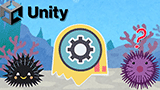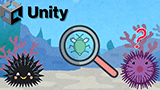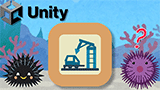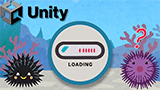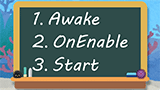【Unity】Unityでスクリプトを用いた拡張方法を紹介します!
Unityでコンテンツを制作する上でスクリプトによる拡張が必要になります。このページではスクリプト拡張する方法を簡単に紹介します。
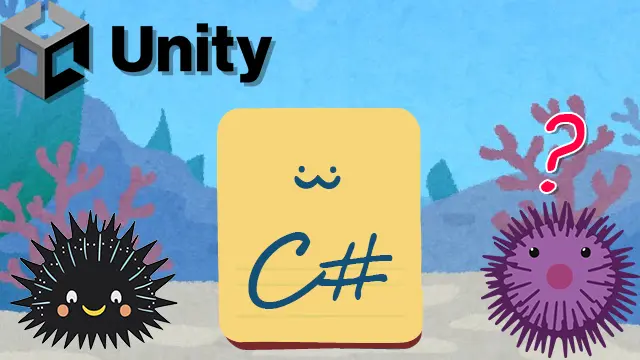
Unityのスクリプト拡張ってどうやるんだろう?
初めての方にも分かりやすく簡単に解説しますね。
スクリプトの作成
まず初めにスクリプトを作るんだね!
プロジェクトウィンドウ内のAssetsフォルダ以下で右クリックから作成 > C#スクリプトを選択します。
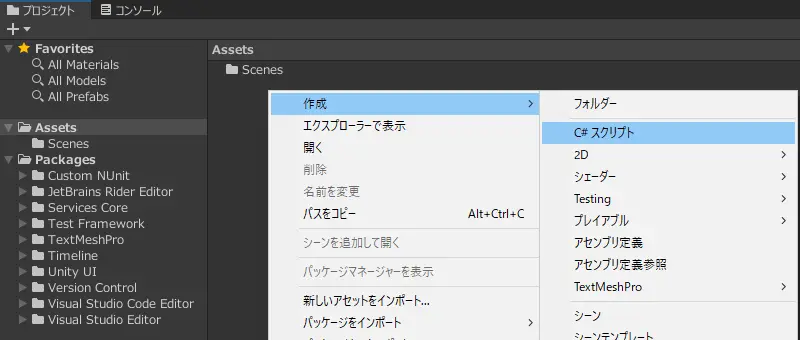
プロジェクトウィンドウはCtrl+5、またはメニューからウィンドウ > 一般 > プロジェクトで開けるよ!
C#スクリプトが作成されたら名前をTestScriptにします。
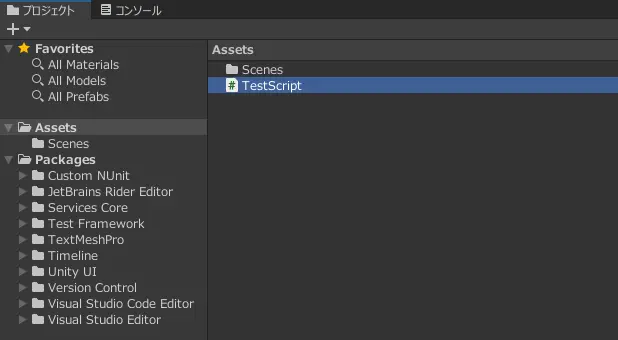
Assetsフォルダー以下ならどこに作っても良さそうだね!
Packages以下には追加できないから注意して下さいね。
スクリプトの編集
さっそくスクリプトを編集してみよう!
作成したスクリプトをダブルクリックするとVisualStudioで以下のコードが表示されます。
using System.Collections;
using System.Collections.Generic;
using UnityEngine;
public class TestScript : MonoBehaviour
{
// Start is called before the first frame update
void Start()
{
}
// Update is called once per frame
void Update()
{
}
}
自動でテンプレートコードを生成してくれるんだね!
慣れないうちは生成されたコードを元に編集しましょう。
Start関数の編集
Start関数は開始時に一度だけ呼ばれる関数になります。オブジェクトの初期化目的で使われることが多いです。
void Start()
{
Debug.Log("実行時に一度呼ばれます");
}
Start関数は初期化に使うんだね! ( ..)φメモメモ
他にもAwake関数やOnEnable関数など初期化用の関数があるから調べてみるといいですよ。
Update関数の編集
Update関数は実行時に毎フレーム呼ばれる関数です。毎フレーム更新する処理に使われます。
void Update()
{
Debug.Log("毎フレーム呼ばれます");
}
毎フレーム呼ばれる更新関数だとすると、キャラクター動かして、カメラ動かして、敵と戦わせて・・・。たくさんやることがありそうだね!
色々なイベント関数をオーバーライドすることにより処理を追加できるようになりますよ。
GameObjectへスクリプトを追加
スクリプトをゲームオブジェクトに追加するんだね!
空のオブジェクトを作成
スクリプトを追加するためのGameObjectを作成して追加します。ヒエラルキーウィンドウで右クリックから空のオブジェクトを作成を選択します。
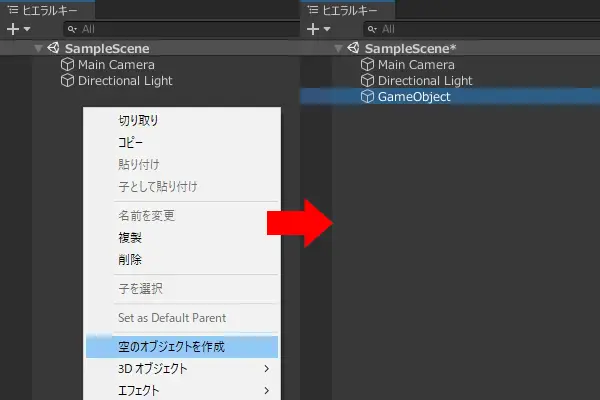
ヒエラルキーウィンドウはCtrl+4、またはメニューからウィンドウ > 一般 > ヒエラルキーで開けるよ!
作成したオブジェクトへスクリプトの追加
作成したGameObjectを選択した状態でインスペクターのコンポーネントの追加ボタンからスクリプトを追加します。
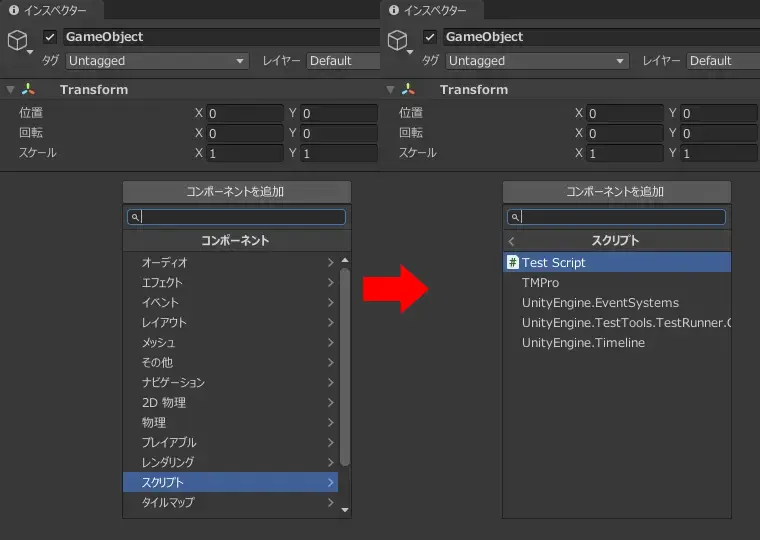
インスペクターはCtrl+3、またはメニューからウィンドウ > 一般 > インスペクターで開けるよ!
インスペクターでスクリプトが追加されたことを確認して下さい。
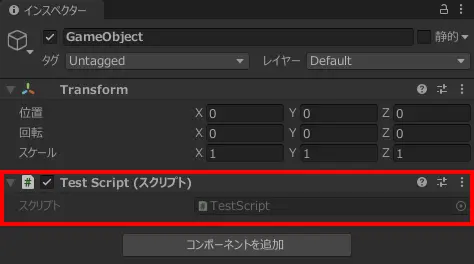
ゲームオブジェクトを選択してインスペクターでスクリプトを追加するんだね!
スクリプトに限らず色々なコンポーネントを追加して拡張していきますよ。
スクリプトの実行
いよいよスクリプトを実行するときが来たね!
画面中央上部にある実行ボタンを押下してスクリプトが実行されることを確認します。
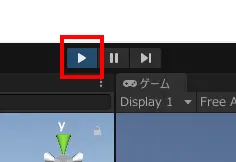
コンソールウィンドウでログが出力されているか確認して下さい。
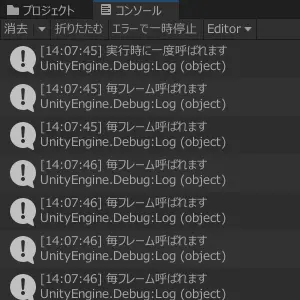
コンソールウィンドウはCtrl+Shift+C、またはメニューからウィンドウ > 一般 > コンソールで開けるよ!
始めにStart関数が1度呼ばれて、その後に毎フレームUpdate関数が呼ばれていることを確認して下さいね。
まとめ
今回の記事のまとめだよ!
| 1.スクリプトを作って編集する 2.ゲームオブジェクトに追加する 3.実行して確認する | ||
3ステップで簡単にスクリプト拡張できたね!
スクリプトの作成から実行するまでの方法を紹介しました。Unityでスクリプト拡張して面白いコンテンツ制作に挑戦してみて下さい。
関連ページ
こちらのページも合わせてご覧下さい